Now - 17:03:13
कैसे पर विस्तृत निर्देशों का निर्माण करने के लिए एक गैंट चार्ट में एक्सेल
तालिका संपादक "Microsoft Excel" एक उत्कृष्ट उपकरण है, बनाने के लिए उपयुक्त के सभी प्रकार के चार्ट. हालांकि, आप का चयन करना चाहिए है कि एक के लिए एकदम सही प्रदर्शन के समय अंतराल, और यह कहा जाता है गैंट चार्ट । इसका निर्माण कुछ अलग है, तो यह लेख आगे, आप सीखना होगा कि कैसे एक निर्माण करने के लिए गैंट चार्ट में Excel.
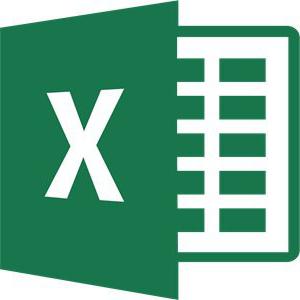
प्रारंभिक चरण
शुरू में, निर्माण से पहले एक गैंट चार्ट Excel में, आप की जरूरत है तैयार करने के लिए टेबल ही है, क्योंकि यह होना चाहिए उचित रूप में, अन्यथा यह काम नहीं करेगा. यह किया जाना चाहिए अस्थायी चर, यही कारण है कि लेख होगा पर निर्माण उदाहरण अनुसूची के कर्मचारियों पर छोड़ दें. यह भी महत्वपूर्ण है कि स्तंभ नाम के कर्मचारियों के हकदार नहीं थे, यह है कि यह टोपी खाली था. यदि आप नाम डाल दिया, हटा दें.

यदि आपके टेबल बनाया गया था के साथ सादृश्य द्वारा ऊपर प्रस्तुत किया, यह मतलब है कि तुम सफल हो जाएगा, और हम जारी रख सकते हैं करने के लिए कैसे के बारे में बात करने के लिए का निर्माण एक गैंट चार्ट में Excel.
चरण 1: एक बार के निर्माण के स्टैक्ड बार चार्ट
हालांकि, इससे पहले कि आप का निर्माण कर सकते हैं एक गैंट चार्ट में Excel है, तो आप चाहिए बनाने के लिए दूसरी बार है. ऐसा करने के लिए, इन चरणों का पालन करें:
- का चयन करें अपनी मेज. अपने कर्सर प्लेस में एक कोने और पकड़ छोड़ दिया माउस बटन (LMB), खींचें करने के लिए एक कोने में तिरछे रखा.
- के लिए जाना टैब "डालें".
- पर क्लिक करें बटन "बार" में स्थित है जो उपकरण समूह "ग्राफ".
- ड्रॉप-डाउन मेनू पर क्लिक करें, किसी भी स्टैक्ड चार्ट. इस मामले में, "तीन आयामी खड़ी पट्टी"है.
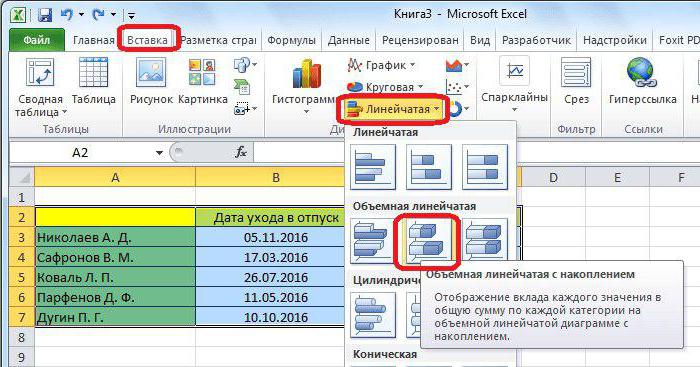
अधिक:
आज हम लिखने का फैसला किया है के बारे में लैपटॉप लेनोवो v580c. समीक्षा विस्तृत हो जाएगा, के रूप में इस पोर्टेबल पीसी IdeaPad श्रृंखला एक उच्च लोकप्रियता है, लेकिन कई नहीं जानते हैं कि वास्तव में क्या इस डिवाइस बनाता है खरीदारों. मॉडल, तेजी से और कई सक...
कैसे करने के लिए अपने कंप्यूटर को साफ करने के लिए ऊपर की गति अपने काम के?
किसी भी कंप्यूटर उपयोगकर्ता को चिह्नित कर सकते हैं कि यह समय के साथ रहता है को पूरा करने के लिए कंप्यूटर की गति. काम काफी धीमा कर देती है के कारण एक बड़ी संख्या की उपस्थिति के कार्यक्रमों और निरंतर फ़ाइलों को डाउनलोड. उसे देने के लिए गति, कभी कभी साफ...
मज़ाक में "सिम्स 3": कैसे को दूर करने के लिए कोड सेंसरशिप और अन्य तरीकों
तो, आज हम बात करेंगे के बारे में क्या मज़ाक में संभव "सिम्स 3". कैसे करने के लिए निकालें कोड सेंसरशिप? यह किया जा सकता के साथ मॉड? चाहे वहाँ रहे हैं भागों, जिनमें यह सुविधा डिफ़ॉल्ट रूप से स्थापित? पढ़ें सब के बारे में है.के साथ परिचित बनने कंसोलतो, ...
एक बार जब आप इस किया है, कार्यपत्रक दिखाएगा इसी ग्राफ. इसका मतलब यह है कि पहला चरण पूरा हो गया है.
चरण 2: प्रारूप चार्ट
इस स्तर पर निर्माण की एक गैंट चार्ट में Excel है, तो आप चाहिए अदृश्य बनाने की पहली पंक्ति है, जो हमारे मामले में संकेत दिया है द्वारा एक नीले रंग है, कि आप की जरूरत करने के लिए चित्र में बस गया था छुट्टी की अवधि, लाल रंग में प्रकाश डाला है । ऐसा करने के लिए, आप की आवश्यकता होगी:
- पर LMB क्लिक करें किसी भी नीले रंग के क्षेत्र है ।
- कॉल संदर्भ मेनू दबाने से RMB.
- का चयन करने के लिए "स्वरूपण डेटा".
- के लिए जाना है "भरने"है.
- का चयन करें "नहीं."
- बंद करें पर क्लिक करें.
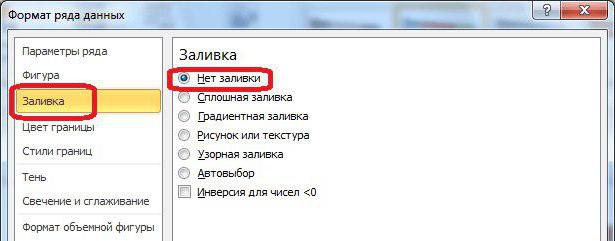
अब, जैसा कि आप देख सकते हैं, चार्ट याद आ रही है, नीले रंग की धारियों, ज़ाहिर है, और अधिक बात करने के लिए है कि वे अदृश्य हो गया है । उस पर दूसरा चरण पूरा हो गया है.
चरण 3: को बदलने अक्ष प्रारूप
प्रदर्शित करता अक्ष फिलहाल अनुरूप नहीं है के साथ वास्तव में पैटर्न है, तो यह परिवर्तन करने की जरूरत है । ऐसा करने के लिए, इन चरणों का पालन करें:
- पर क्लिक करें छोड़ दिया कर्मचारी के नाम का चयन करने के लिए उन्हें.
- पर क्लिक करें.
- मेनू में जो प्रकट होता है पर क्लिक करें "प्रारूप एक्सिस".
- एक विंडो दिखाई देगा । में यह आप की जरूरत है जाने के लिए करने के लिए "अक्ष विकल्प" (आमतौर पर डिफ़ॉल्ट रूप से खुलता है).
- श्रेणी में आप की जरूरत करने के लिए टिक "रिवर्स श्रेणियाँ".
- बंद करें पर क्लिक करें.
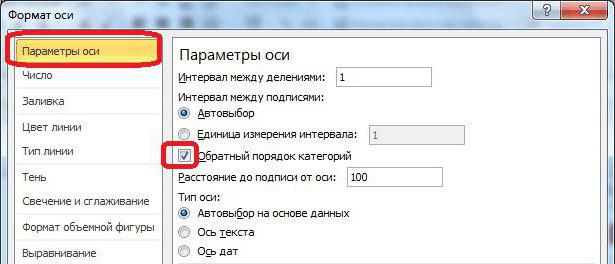
अब चार्ट बदल गया है - अपनी उपस्थिति की तारीख के शीर्ष पर है, और के नाम कर दिया । तो, सब से पहले, यह आसान हो जाएगा अनुभव करने के लिए जानकारी है, और दूसरा सही हो जाएगा, तो बात करने के लिए, के रूप में आवश्यक मानक से.
वैसे, इस स्तर पर, यह अच्छा होगा को दूर करने के लिए कथा में चार्ट, के रूप में यह इस मामले में आवश्यक नहीं है । ऐसा करने के लिए, आप की जरूरत करने के लिए शुरू में यह चयन दबाकर LMB, और उसके बाद हटाएँ कुंजी दबाएँ. इसे हटाने या संदर्भ मेनू के माध्यम से लागू सही माउस बटन के साथ.
तीसरा कदम निर्देश पर कैसे एक निर्माण करने के लिए गैंट चार्ट पूरा हो गया है, लेकिन यह अंत नहीं है, तो सीधे जाने के लिए अगले कदम है ।
चरण 4: को बदलने की अवधि
अगर आप ध्यान देना करने के लिए समय की अवधि के चार्ट से, हम देख सकते हैं कि अपने मूल्यों कर रहे हैं अपनी सीमाओं के बाहर है कि, कम से कम, बदसूरत लग रहा है । अब हम कर रहे हैं क्या सही होगा इस अति सूक्ष्म अंतर है ।
सबसे पहले, आप की जरूरत करने के लिए अपने आप को आवंटित समय अवधि. फिर सही माउस बटन क्लिक करें और का चयन करें मेनू से परिचित पैरा प्रारूप "धुरी" है. छपी विंडो में, आप की जरूरत है में "अक्ष विकल्प". वहाँ रहे हैं दो मूल्यों के "न्यूनतम" और "अधिकतम", यह आप उन्हें बदलने की जरूरत होगी, लेकिन आप शुरू करने से पहले स्विच को स्थानांतरित करने के लिए "तय". फिर प्रवेश की अवधि के समय है कि आप की जरूरत है. वैसे, इस विंडो में आप सेट कर सकते हैं मामूली टिक के निशान है अगर जरूरत है.
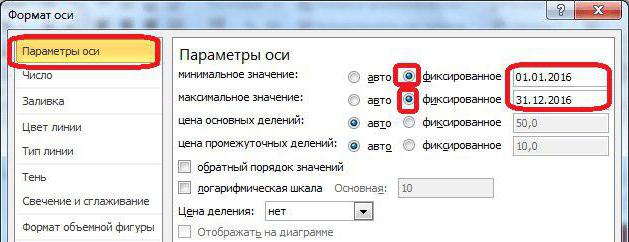
अंत में सभी चरणों को पूरा करें, क्लिक करें "बंद"है.
चरण 5: नाम दर्ज करें
पिछले था, पांचवां चरण है, जो खत्म हो जाएगा अंतिम स्वरूपण के हमारे गैंट चार्ट में Excel. में यह हम का नाम निर्दिष्ट चार्ट. तुरंत कदम पर प्रक्रिया करने के लिए:
- के लिए जाना लेआउट टैब है कि टैब समूह के साथ काम "चित्र". कृपया ध्यान दें कि इस समूह ही दिखाई देता है जब मामलों में, एक चार्ट का चयन किया है ।
- टैब में "लेआउट" आप की जरूरत करने के लिए बटन पर क्लिक करें "चार्ट शीर्षक" और में ड्रॉप-डाउन सूची में, का चयन करें "ऊपर चार्ट".
- बॉक्स में प्रकट होता है कि चार्ट में, आपआप दर्ज करना होगा सीधे ही नाम है. यह वांछनीय है का चयन करने के लिए इस फिट करने के लिए अर्थ है ।
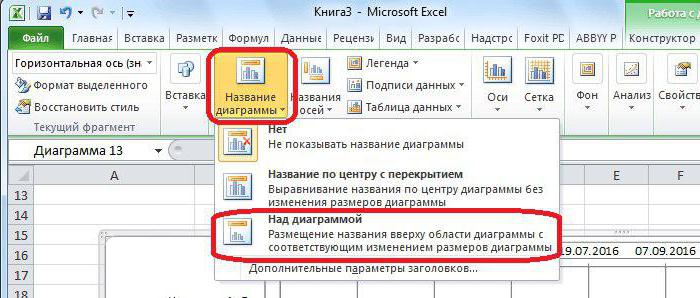
हम आशा है कि हमारे उदाहरण के एक गैंट चार्ट में Excel मदद के रूप में, आप इस बनाने के समाप्त हो गया है. बेशक, आप जारी रख सकते हैं, स्वरूपण, लेकिन यह प्रभावित करेगा, तो बात करने के लिए, एक कॉस्मेटिक हिस्सा है । वैसे, अगर आप परेशान नहीं करना चाहते हैं और यह अपने आप को बनाने, इंटरनेट पर आप कर सकते हैं की एक बहुत कुछ मिल टेम्पलेट्स गैंट चार्ट में Excel.
Article in other languages:
AR: https://tostpost.com/ar/computers/2845-excel.html

Alin Trodden - लेख के लेखक, संपादक
"हाय, मैं कर रहा हूँ Alin दलित. मैं ग्रंथ लिखता हूं, किताबें पढ़ता हूं, और छापों की तलाश करता हूं । और मैं आपको इसके बारे में बताने में बुरा नहीं हूं । मैं दिलचस्प परियोजनाओं में भाग लेने के लिए हमेशा खुश हूं."
संबंधित समाचार
सबसे अच्छा फ़ाइल प्रबंधक के लिए विंडोज 7
करने के लिए पाने के पूर्ण नियंत्रण में फ़ाइलों और फ़ोल्डरों Windows सिस्टम के लिए जाना जाता है लागू किया जा सकता है तथाकथित फ़ाइल प्रबंधक (Windows के लिए 7 या अन्य प्रणालियों के लिए - इस मामले में कोई फर्क नहीं है). में निर्मित &l...
यदि माइक्रोफोन काम नहीं कर रहा है
सूची की आवश्यक घटकों के औसत कंप्यूटर माइक्रोफोन सूचीबद्ध नहीं है । कम से कम आज के लिए. अगर, उदाहरण के लिए, प्रिंटर अभी भी प्रबंधित करने के लिए एक योग्य जगह ले पास मेज पर मॉनिटर, माइक्रोफोन इस तरह दावा नहीं कर सकते । यह संभव है कि ...
देता है क्या पुरातत्व में "द्वितीय विश्व युद्ध"?
यह कोई रहस्य नहीं है कि जलन सेना ने Azeroth आश्चर्य की एक बहुत कुछ है । लड़ाई बाहर तोड़ दिया है कि टूटी द्वीप समूह नहीं थे, केवल एक हमले के परिणाम के अंधेरे की सेना । के साथ साथ "प्रलय" हर कोई एक अवसर के लिए अपने आप को महसूस की भू...
लोकप्रिय ब्राउज़रों विंडोज फोन के लिए
वहाँ कई बार कर रहे हैं, जब रोचक और उपयोगी क्षुधा विंडोज फोन के लिए गया था, गंभीर रूप से कम है, लंबे समय से चला रहे हैं । अब बाजार में एक विविध की बहुत इन दोनों क्षेत्रों कार्यक्रमों का उल्लेख नहीं है, कि ब्राउज़र पहुँच प्रदान करने...
Miracast विंडोज 10: कैसे करने के लिए सक्षम और कॉन्फ़िगर है?
मैं कर रहा हूँ यकीन है कि कई उपयोगकर्ताओं के कंप्यूटर सिस्टम के साथ उच्च तकनीक घर के टीवी पैनल के साथ उच्च संकल्प स्क्रीन, अधिक से अधिक से अधिक मॉनिटर या लैपटॉप, मैं संकेत संचारित करने के लिए अपने डिवाइस से टीवी के लिए. इस और बनाय...
नुस्खा कॉफी bavarois खेल में "कॉफी की दुकान" और साजिश सुविधाएँ
आज हम आपको बताने का फैसला किया क्या एक महान खेल है, "मेरी दुकान में”. वास्तव में, यह एक व्यापार सिम्युलेटर है, और यह एक बहुत बड़ी संख्या के अलग अलग अवसरों, जो आप कर सकते हैं जानने के लिए स्थापना के तुरंत बाद. इस लेख में...
















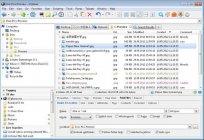





टिप्पणी (0)
इस अनुच्छेद है कोई टिप्पणी नहीं, सबसे पहले हो!